スタッフスケジュール
「スタッフスケジュール」では、オーダーが割当られていれば「確」「仮」のマークが付くので空いているスタッフを探すことができます。 また、スタッフサイトを利用している場合は、スタッフが提出したスケジュールを確認することもできます。
※ブラウザのタブを右クリックし「タブを複製」を選ぶとスタッフスケジュールを確認しながら、手配実績で割り当てるなどができます。(ver2.5.0~は「スケジュール管理画面」で割り当てができます。)
※ブラウザのタブを右クリックし「タブを複製」を選ぶとスタッフスケジュールを確認しながら、手配実績で割り当てるなどができます。(ver2.5.0~は「スケジュール管理画面」で割り当てができます。)
1.検索条件
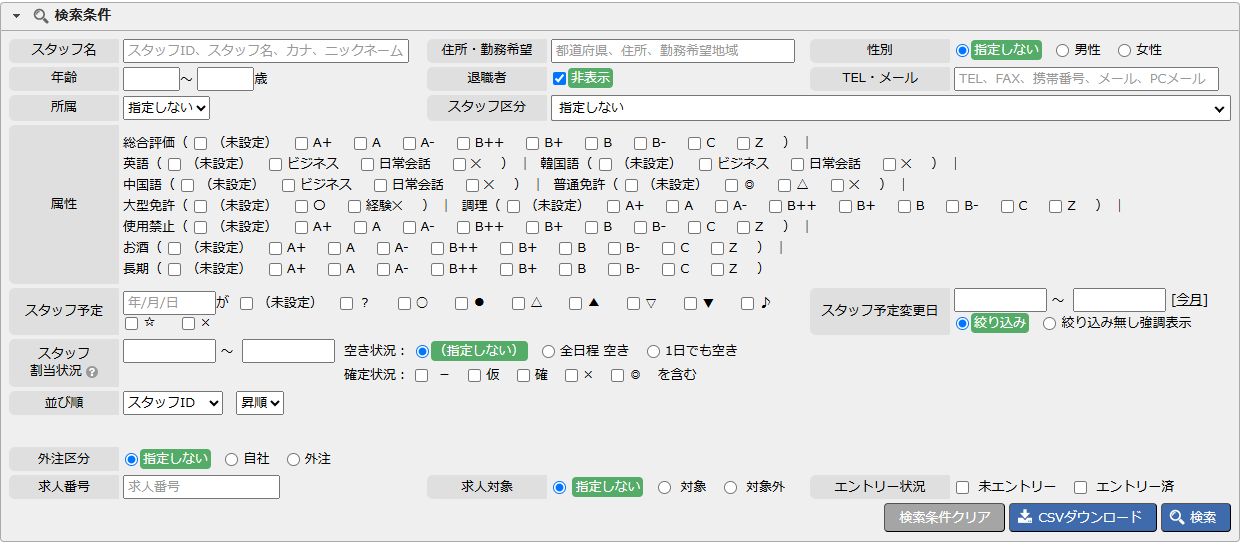
検索条件クリアをクリックすると、指定した検索条件を一括クリアできます。
| スタッフ名 | スタッフマスタに登録されている「スタッフID、スタッフ名、カナ、ニックネーム」のいずれかを部分一致で検索します。 |
|---|---|
| 住所・勤務希望 | スタッフマスタに登録されている「都道府県、住所、勤務希望地域」のいずれかを入力します。 |
| 性別 | 「指定しない・男性・女性」 のいずれかを選択します。※初期値は、「指定しない」です。 |
| 年齢 | 年齢の下限~上限を指定して検索できます。 |
| 退職者 | 退職者の表示または非表示を選択できます。 |
| TEL・メール | スタッフマスタに登録されている「TEL、FAX、携帯番号、メール、PCメール」のいずれかを部分一致で検索します。 |
| 所属 | 所属を指定して検索できます。 |
| スタッフ区分 | スタッフ区分を指定して検索できます。 |
| 属性 | 属性ごとの選択リストにチェックをつけて検索できます。 |
| スタッフ予定 | 日付を指定し、スタッフの予定にチェックをつけて検索できます。 |
| スタッフ予定変更日 | スタッフスケジュール画面で、指定した期間に変更された予定(スタッフマイページ「提出」でスタッフが変更した予定)を検索できます。 ※ver2.10.0へアップデート後にスタッフが変更した予定が検索対象となります。 ※オペレータが、スタッフスケジュール画面等で変更した日は検索対象外です。スタッフが「スタッフサイトで変更にした日」が検索対象です。 例) |
| スタッフ割当状況 | 「全日程 空き」を選択して検索した場合、指定期間内でお仕事が1日も割り当てられていないスタッフを表示します。 「1日でも空き」を選択して検索した場合、指定期間内で1日でもお仕事が割り当てられていないスタッフを表示します。 「確定状況」は、指定期間内に選択した確定状況が1日でも含むスタッフを表示します。 ※初期値は、「指定しない」です。 |
| 並び順 | リストの並び順を選択します。 ※初期値:スタッフID/昇順 |
| 外注区分 | 「指定しない・自社・外注」のいずれかの外注区分を選択します。 |
| 求人番号 | 該当の求人番号を入力します。 ※求人番号を入力した場合、その求人対象のスタッフのみチェックボックスを選択できる状態になります。 求人対象外スタッフのチェックボックスは選択できないようロックされます。 |
| 求人対象 | 「指定しない・対象・対象外」のいずれかの求人対象を選択します。 |
| エントリー状況 | 「未エントリー・エントリー済」のいずれかのエントリー状況を選択します。 |
| CSVダウンロード | 一覧に表示されているスタッフをまとめたCSVのダウンロードができます。 |
検索条件を何も指定せずに、「検索」ボタンをクリックしますと全スタッフの一覧が表示されます。
2.通知 と スタッフ画像・列表示
| 通知 | メール送信ダイアログが開き、選択中のスタッフへ通知を行います。 |
|---|---|
または、 |
次項で説明する「スタッフ名」欄にスタッフ画像を表示/非表示の設定します。
・「スタッフ画像」は、スタッフマスタの共有ファイルで設定された「メイン画像」が表示されます。
・表示初期値は、「システム設定」の「スタッフ設定」タブで設定することができます。 |
| 列:詳細列:簡易 | 列の表示「詳細・簡易」を設定します。 |
| 行:高行:低 | 行の高さ「高・低」を設定します。 |
3.スタッフ一覧 ― 検索結果
スタッフ画像:非表示の時

スタッフ画像:表示の時
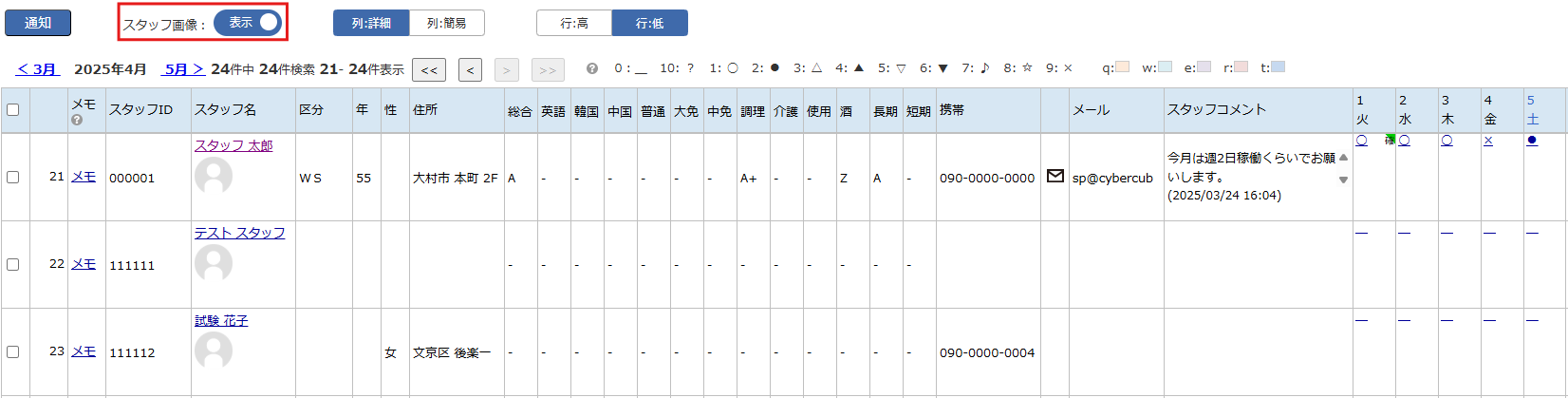
列:詳細の時

列:簡易の時
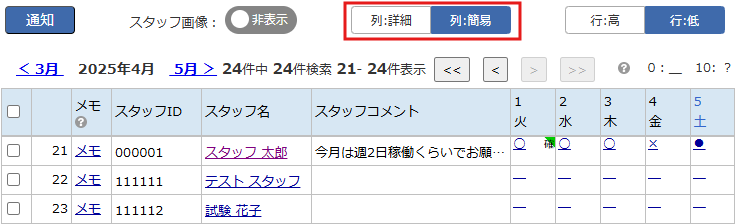
行:高の時
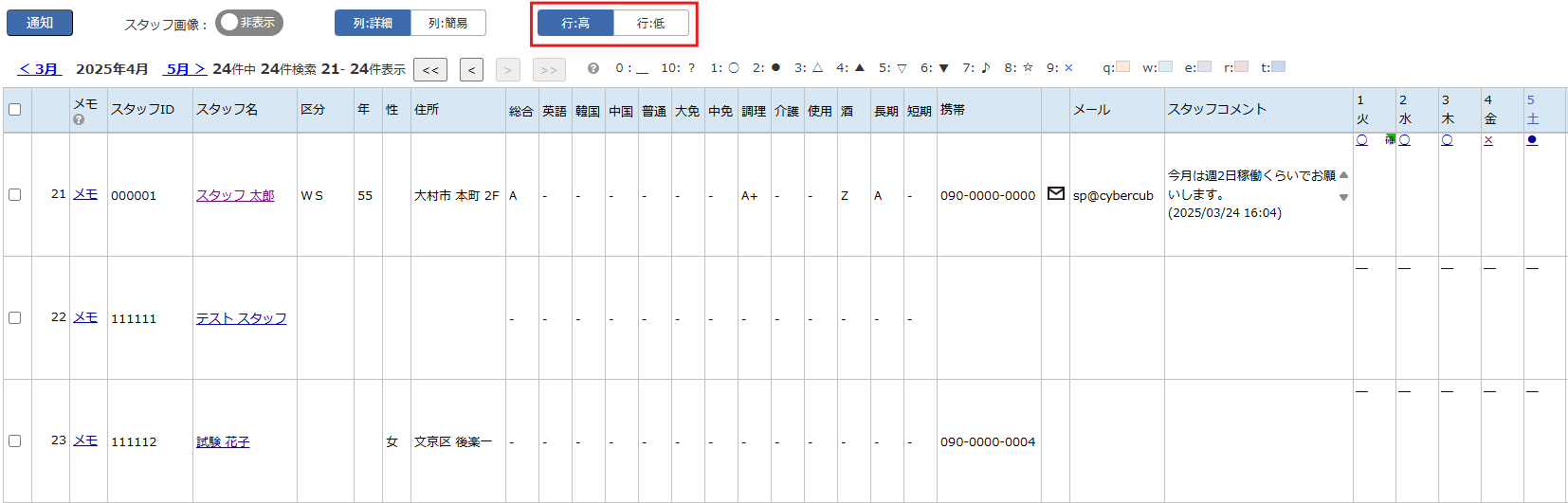
行:低の時

| □(チェックボックス) | チェックをつけて、該当スタッフを選択後、通知クリックすると通知ダイアログが表示されます。 また、タイトル行のチェックボックスをクリックすることで表示しているスタッフを一括選択できます。 ※ページ移動をすると選択がクリアされますので、ご注意ください。 |
|---|---|
| メモ | 管理用メモの登録と行の色を設定できます。 (※管理用メモは、スタッフマスタの管理用メモと共通です。) |
| スタッフID | スタッフマスタに登録されている、スタッフIDが表示されます。 |
| スタッフ名 | スタッフマスタに登録されている、スタッフ名が表示されます。 ※「スタッフ画像」が表示の場合は、スタッフマスタの共有ファイルで設定された「メイン画像」が表示されます。 ニックネームを登録している場合は、ニックネームが表示されます。
|
| 区分 | スタッフマスタに設定されているスタッフ区分が表示されます。 |
| 年 | 年齢が表示されます。 (※スタッフマスタにて登録された生年月日から自動計算されます。) |
| 性 | スタッフマスタに登録されている、性別が表示されます。 |
| 住所 | スタッフマスタの「基本情報」に登録されている、住所が表示されます。 |
| 属性 | スタッフマスタの「勤務」に登録されている属性評価が表示されます。 (※属性の名称は、コード名称マスタ画面で、コード区分「属性」を選択すると編集できます。) |
| 携帯 | スタッフマスタに登録されている、携帯番号が表示されます。 |
| メール | スタッフマスタに登録されている、メールアドレスが表示されます。 |
| スタッフコメント | スタッフマイページで月別に登録されているコメントが表示されます。 ※「システム設定 - システム設定」- 「共通設定 - スタッフスケジュール画面列表示:スタッフコメント列表示」が「あり」の設定の場合に表示されます。 |
| カレンダー | スタッフごとに予定を入力できます。 (※予定の記号は、コード名称マスタ画面で、コード区分「スタッフ予定」を選択すると編集できます。) |
4.スタッフ日別ダイアログ
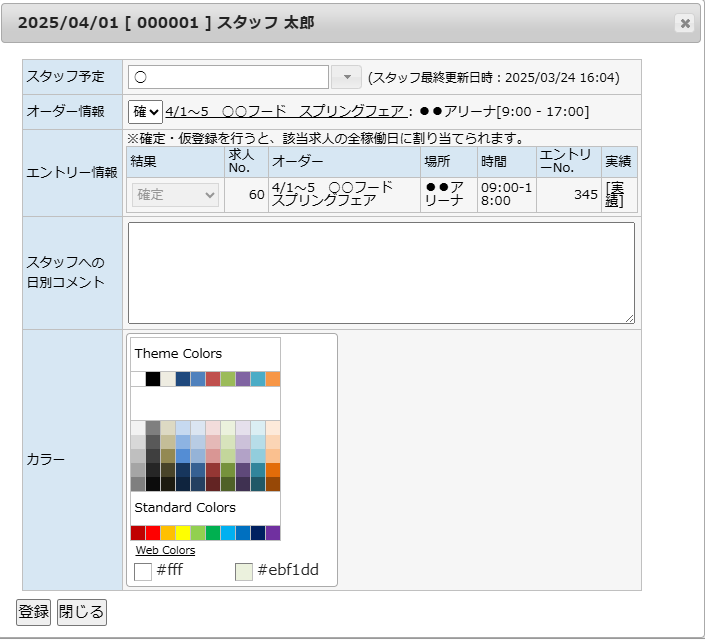
| スタッフ予定 | 該当のスタッフの予定記号を選択します。 |
|---|---|
| オーダー情報 | 割り当てられているオーダー情報が表示されます。 確定状況を選択・変更できます。 |
| エントリー情報 | エントリーしている求人情報が表示されます。 採用結果を選択・変更できます。 |
| スタッフへの日別コメント | スタッフへの日別コメントを入力します。 「システム設定 - マイページ設定:スケジュール日別コメント表示」をチェックONにすると、スタッフサイトの提出画面に表示されます。 ※過去の日別コメントもスタッフへ表示されるため、スタッフに表示してはいけないコメントが登録されていないか、事前にご確認ください。 |
| カラー | 選択日の背景色を選択します。 |



